Mar 28, 2024 • Via : Solutions de Mac • Solutions éprouvées
Puis-je récupérer les données formatées du disque dur
En constatant à quel point il est facile de formater un disque dur Mac, les utilisateurs n'y réfléchissent pas à deux fois avant de le faire - ce qui signifie qu'il y a des situations où vous pourriez perdre vos données importantes. En outre, si vous ne savez pas ce que vous faites, et accidentellement gâcher avec les partitions, alors la perte de toutes vos données sur le disque dur peut se produire, et c'est pourquoi le besoin d'un outil de récupération de données qui peut récupérer le disque dur formaté sur Mac entre en jeu.
Est-il possible de récupérer un disque dur formaté sur Mac ?
Si vous avez cherché une réponse à cette question, alors vous êtes au bon endroit. Il y a plusieurs moyens qui rendent possible la récupération des données du disque dur sur Mac, mais tous ne sont pas aussi efficaces. Une des meilleures façons que vous pouvez utiliser pour récupérer le disque dur formaté sur Mac est d'utiliser le logiciel de récupération de données formaté.
Partie 1 : Récupérer le disque dur formaté sur Mac avec Recoverit
Quand il s'agit de trouver un logiciel efficace et convivial pour la récupération de données sur disque dur Mac, alors chaque recherche fructueuse ne désignera qu'un seul nom - Recoverit Data Recovery.
Recoverit est l'un des meilleurs moyens de restaurer un disque dur formaté sur Mac, et il peut vous convenir dans de nombreuses situations, la récupération du disque dur peu importe comment il peut avoir été formaté ou supprimé. Certaines des caractéristiques qui font de Recoverit le choix idéal de logiciel pour effectuer la récupération de disque dur Mac sont :

Votre logiciel de récupération de disque dur sûr et fiable pour Mac
- Récupérez les fichiers perdus ou supprimés, les photos, les fichiers audio, la musique, les e-mails depuis n'importe quel périphérique de stockage de manière efficace, sûre et complète.
- Prend en charge la récupération des données de la corbeille, disque dur, carte mémoire, clé USB, appareil photo numérique et caméscopes.
- Prise en charge de la récupération des données en cas de suppression inopinée, de formatage, de corruption du disque dur, d'attaque de virus, de crash système dans diffèrents scénarios.
Ce logiciel de récupération de disque dur formaté est fourni dans les versions Windows et Mac. Ici, nous prenons le logiciel de Récupération de Disque Dur Recoverit pour Mac et nous vous montrons comment récupérer un disque dur formaté sur Mac. Si vous utilisez Windows, veuillez consulter ce guide : Comment faire pour récupérer des données à partir du disque dur formaté sur Windows. Vous pouvez également regarder cette vidéo pour apprendre les étapes de la récupération du disque dur formaté.
Tutoriel vidéo sur la restauration d'un disque dur formaté
Partie 2. Comment faire pour récupérer le disque dur formaté sur Mac
Avec tout cela, il est tout à fait évident qu'il n'y a pas grand-chose qui manque à Recoverit quand il s'agit de récupération de données formatées disque dur sur Mac. Allons maintenant de l'avant et voyons les étapes impliquées dans l'utilisation de ce logiciel pour récupérer vos données sur Mac.
Étape 1. Télécharger l'outil de Récupération de Données Recoverit
La première étape devrait être de télécharger et d'installer ce logiciel formaté de rétablissement de disque dur. Après l'installation, vous devriez l'exécuter pour commencer.
Étape 2. Sélectionnez le disque dur formaté
Pour récupérer les données du disque dur formaté, vous devez sélectionner le disque dur que vous avez formaté accidentellement, puis cliquez sur "Démarrer" pour scanner les fichiers formatés.
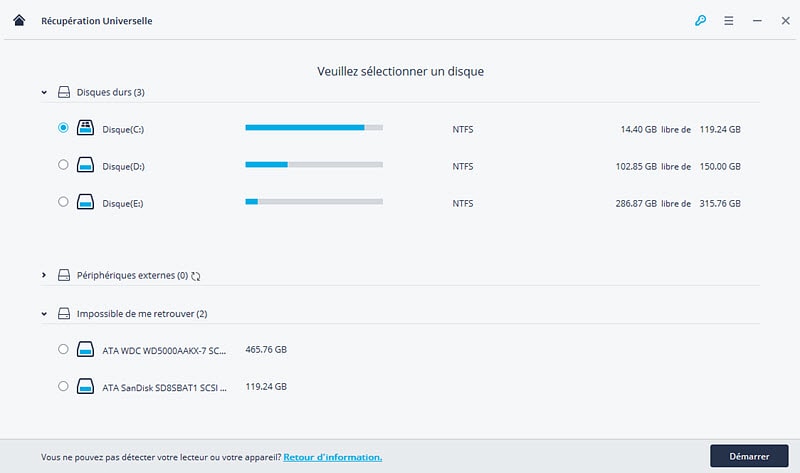
Étape 3. Scanner le disque dur formaté
Un scan complet commencera à rechercher vos fichiers à partir du disque formaté. Le scan complet creusera en profondeur dans votre disque dur formaté et vous aidera à retrouver les fichiers perdus dont vous avez besoin.

Étape 4. Récupérer les fichiers après le formatage
Enfin, vous pouvez prévisualiser les fichiers scannés que vous voulez récupérer à partir du disque dur formaté. Sélectionnez les fichiers à récupérer, cliquez sur "Récupérer", entrez le chemin pour les sauvegarder et récupérer vos fichiers en un rien de temps !

Partie 3 : Problèmes courants qui surviennent avec les disques durs formatés :
Le formatage du disque dur est une solution à un certain nombre de problèmes, tels que gagner plus d'espace dans votre Mac, rafraîchir un Mac lent ou insensible, se débarrasser des programmes indésirables ou malveillants, installer un nouveau système d'exploitation et beaucoup plus. Évidemment, cela signifie que vous ou quelqu'un que vous connaissez avez formaté son lecteur Mac au moins quelques fois au cours des années d'utilisation.
Bien que le formatage d'un disque dur puisse vous aider à résoudre de nombreux problèmes, il peut parfois survenir d'autres problèmes.
- Le formatage du disque dur signifie que toutes vos données sont supprimées du disque dur sélectionné. Cela signifie également que vous perdrez tout logiciel critique qui pourrait se trouver sur ce disque.
- Il est fréquent que la récupération de fichiers sur le disque source écrase d'autres fichiers supprimés sur ce disque, et si cela se produit, vous les perdrez à jamais.
- Le formatage d'un disque dur sans faire de sauvegarde peut être problématique et n'est pas toujours la meilleure solution à tous les problèmes.
Ainsi, avec tout cela à l'esprit, il est tout à fait important que vous prenez soin de quelques choses que vous récupérer disque dur formaté sur Mac . Certaines de ces choses le sont :
- Ne jamais récupérer les fichiers sur le disque où ils se trouvaient à l'origine.
-
N'utilisez aucun utilitaire ou outil de nettoyage automatisé pour créer de l'espace sur votre disque dur.
- Soyez très prudent lorsque vous utilisez une partition de disque dur, et avant de modifier les paramètres dans cette zone, sachez ce que vous faites et quelles sont les conséquences de vos actions.
Conclusion
À ce jour, vous aurez appris assez pour tirer le meilleur parti du logiciel de récupération de données Recoverit pour Mac pour récupérer les fichiers perdus de votre disque dur formaté sur Mac. Il peut également être utilisé pour récupérer les disques durs endommagés, endommagés, morts ou corrompus sur Mac ou Windows pour différents types de raisons.
Espérons que de telles situations pourront être évitées à l'avenir ! Si vraiment malheureusement, téléchargez et exécutez le logiciel de récupération de données du disque dur sur Mac pour restaurer le disque formaté et récupérer les données perdues.
Remarque : Récupérez les données Mac perdues sous Mac OS X 10.13 (High Sierra)
En raison des exigences de macOS High Sierra (macOS 10.13), les utilisateurs Mac n'ont pas le droit d'accéder au lecteur système intégré à partir d'une application. Par conséquent, si vous avez besoin de restaurer des données perdues sur le disque système sous macOS 10.13, veuillez d'abord "désactiver la protection de l'intégrité du système".
Comment désactiver la "Protection de l'intégrité du système" ? Veuillez suivre les étapes ci-dessous.
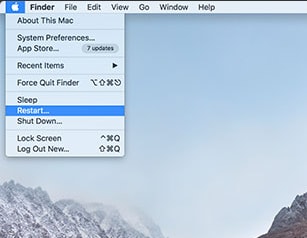
Étape 1 : Redémarrez le Mac et maintenez les touches"Commande + R" enfoncées simultanément après avoir entendu le carillon de démarrage, cela fera démarrer OS X en mode récupération.

Étape 2 : Lorsque l'écran "Utilitaires OS X" apparaît, déroulez le menu "Utilitaires" en haut de l'écran et choisissez "Terminal".

Étape 3 : Dans la fenêtre "Terminal", tapez "csrutil disable" et appuyez sur "Entrer" puis redémarrez votre Mac.
Solutions de Mac
- Récupérer & Réparer Mac
- Récupérer Données Mac Doté de Puce T2
- Retrouver Fichiers Supprimés
- Récupérer Photos Supprimées
- TOP 10 Logiciels de Récupération Données Mac
- Astuces de Mac
Recoverit






Yvette Bonnet
chief Editor